电脑清理c盘怎么清理代码 C盘清理代码步骤详解
电脑清理c盘怎么清理代码,在现代社会中电脑已经成为我们生活中不可或缺的工具之一,随着时间的推移和使用频率的增加,我们的电脑往往会变得越来越慢。这主要是由于C盘中存储的大量无用文件和垃圾数据的堆积所致。定期清理C盘已经成为保持电脑运行顺畅的必要步骤之一。下面将详细介绍电脑清理C盘的代码步骤,让我们迎接一个更高效、更快速的电脑体验。
1、在桌面上新建一个记事本,复制以下代码进去
@echo off
echo 正在清除系统垃圾文件,请稍等......
del /f /s /q %systemdrive%*.tmp
del /f /s /q %systemdrive%*._mp
del /f /s /q %systemdrive%*.log
del /f /s /q %systemdrive%*.gid
del /f /s /q %systemdrive%*.chk
del /f /s /q %systemdrive%*.old
del /f /s /q %systemdrive%ecycled*.*
del /f /s /q %windir%*.bak
del /f /s /q %windir%prefetch*.*
rd /s /q %windir% emp & md %windir% emp
del /f /q %userprofile%cookies*.*
del /f /q %userprofile%ecent*.*
del /f /s /q "%userprofile%Local SettingsTemporary Internet Files
*.*"
del /f /s /q "%userprofile%Local SettingsTemp*.*"
del /f /s /q "%userprofile%ecent*.*"
echo 清除系统垃圾完成!
echo. & pause
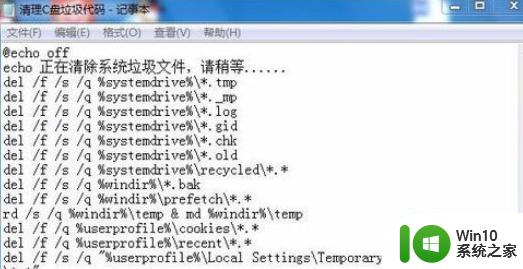
2、点击文件,另存为,在弹出的对话框里,文件名可以自己写,但是后缀必须是“.bat”,保存类型为所以文件,然后保存在桌面;
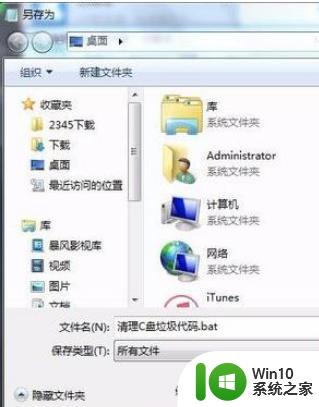
3、双击桌面上新建的记事本运行;

4、清理完成按任意键退出即可。
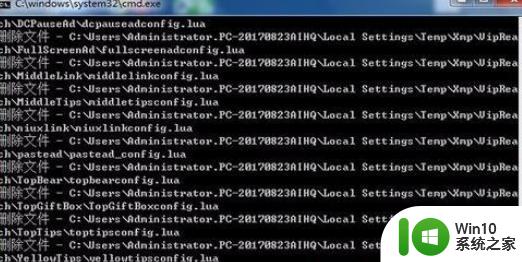
以上是关于如何清理电脑C盘的全部内容,如果有需要的用户,可以按照以上步骤进行操作,希望对大家有所帮助。
电脑清理c盘怎么清理代码 C盘清理代码步骤详解相关教程
- 电脑c盘满了怎么全部清理 电脑C盘空间不足如何清理
- 电脑如何清理c盘空间内存 电脑C盘空间清理方法
- 如何彻底清理电脑C盘垃圾 C盘垃圾清理工具推荐
- 电脑c盘垃圾信息怎么清除 电脑C盘垃圾文件清理方法
- 清理c盘空间没用的东西的步骤 如何清理电脑C盘中无用文件的步骤和方法
- 怎么清除c盘里的垃圾 电脑C盘中的垃圾文件如何清理
- c盘空间的清理方法 怎么清理c盘空间
- 如何彻底清理电脑c盘内存 清理电脑C盘内存的步骤和方法
- 如何清理64位Windows 7电脑C盘的空间 Windows 7电脑C盘清理步骤和方法
- 电脑清理C盘驱动器的操作方法 电脑清理C盘驱动器的步骤和注意事项
- win8深度清理c盘的方法 win8如何清理c盘空间
- 电脑C盘满了清理垃圾不误删的步骤 如何清理C盘垃圾文件而不误删重要数据
- win8系统对开始屏幕的应用进行重命名的方法 Win8系统如何修改开始屏幕应用的名称
- bios设置怎么修改u盘为第一启动项 如何在BIOS中将U盘设置为首选启动项
- w8.1系统关闭GWX config manager的详细步骤介绍 如何关闭Windows 8.1系统中的GWX配置管理器
- windows系统总提示“扫描并修复u盘”怎么办 Windows系统提示“扫描并修复u盘”如何取消
电脑教程推荐
- 1 win8系统对开始屏幕的应用进行重命名的方法 Win8系统如何修改开始屏幕应用的名称
- 2 u盘怎么提高性能?u盘提高性能的小技巧 U盘性能优化方法
- 3 u盘无法停止通用卷设备怎么办?解决无法正常删除u盘的几种方法 U盘无法弹出怎么办
- 4 W8系统磁盘无法重命名怎么解决 W8系统磁盘无法重命名出现错误提示怎么办
- 5 u盘如何重新启动自动播放功能 U盘怎么设置自动播放功能
- 6 ghostxp文件不复制太深的路径怎么解决 ghostxp文件复制路径过深如何处理
- 7 在感染病毒的U盘中将文件安全转移出来的方法 如何在感染病毒的U盘中安全地转移文件
- 8 XP系统编辑记事本无法保存怎么办 XP系统记事本保存失败解决方法
- 9 win8系统查看无线网络流量最快捷的方法 win8系统如何查看无线网络流量使用情况
- 10 解决u盘无法正常使用的几种方法 U盘无法正常识别的解决方法
win10系统推荐
- 1 宏碁笔记本ghost win10 64位旗舰免激活版v2023.02
- 2 电脑公司ghost win10 32位旗舰精简版v2023.02
- 3 雨林木风ghost w10企业家庭版32系统下载v2023.02
- 4 雨林木风ghostwin1032位免激活专业版
- 5 游戏专用win10 64位智能版
- 6 深度技术ghost win10稳定精简版32位下载v2023.02
- 7 风林火山Ghost Win10 X64 RS2装机专业版
- 8 深度技术ghost win10 64位专业版镜像下载v2023.02
- 9 联想笔记本ghost win10 64位快速旗舰版v2023.02
- 10 台式机专用Ghost Win10 64位 万能专业版